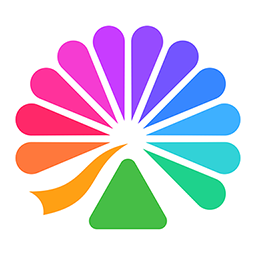win7麦克风噪音怎么消除
很多人不知道如何在win7中消除麦克风噪音。今天,我为大家带来了一篇关于在win7中消除麦克风噪音的方法的文章。如果你也不清楚,那就和我一起学习吧。
win7消除麦克风噪音的方法如下:
1、在Windows 7电脑桌面的右下角,点击鼠标左键喇叭图标,然后再点击“录音设备”。
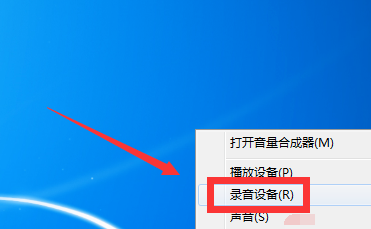
2、在“声音”窗口中,选择“录制”选项,然后右键单击麦克风,再点击“属性(P)”。
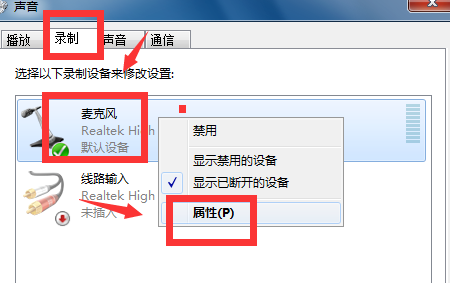
3、在“麦克风属性”窗口中,选择“侦听”选项,如果看到“侦听此设备”前面有勾,则需要取消该勾选。
h="465" height="389" />4、【麦克风 属性】的窗口,再选择级别这一项,级别里的麦克风音量随意调整,麦克风加强调制为0.0db即可。
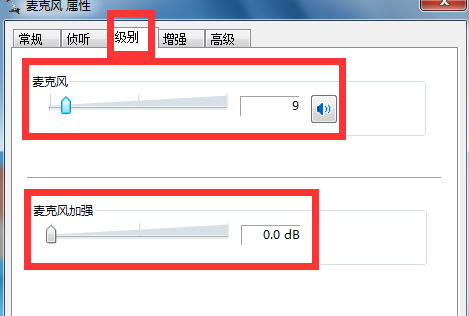
5、【麦克风 属性】的窗口,再选择增强这一项,把方框里的DC偏移消除、噪音消除、回音消除三个前面打上勾,然后再把禁用所有声音效果前面打上勾。
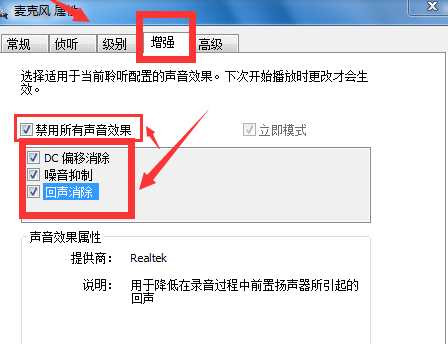
6、最后在【麦克风 属性】的窗口,选择高级这一项,高级里的默认格式选择在共享模式中运行时使用的采样频率和位深度。高级里的独占模式在允许应用程序独占控制该设备和给与独立模式应用程序优先的前面打上勾,然后点击窗口下面的确定。
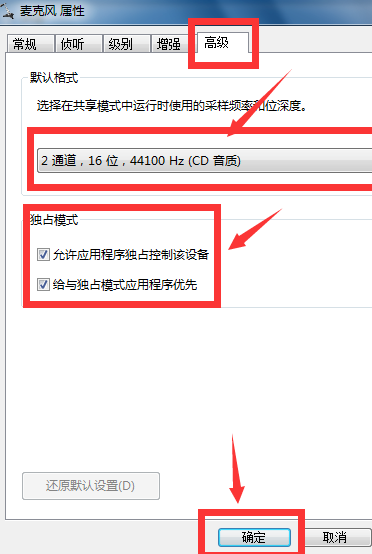
相关文章
- 2023-07-31Win10触发器时间怎么设置
- 2023-07-31Win11共享文件夹怎么使用
- 2023-07-31win7怎么解决网络图标不显示
- 2023-07-31win7麦克风噪音怎么消除
- 2023-07-31Win11窗口怎么切换
- 2023-07-31Win11任务栏怎么添加图标
- 2023-07-31Win11繁体字体怎么设置
- 2023-07-31Win11恶意软件怎么卸载
- 2023-07-31win7怎么解决主板usb接口全部失灵
- 2023-07-31win7怎么解决主板后置usb3供电不足
- 2023-07-31Win10怎么解决更新后没有声音了
- 2023-07-31Win11账户信息怎么隐藏
- 2023-07-31win7怎么解决开机选择文件卡住
- 2023-07-31Win11网络访问提示错误0x800704cf怎么解决
- 2023-07-31win7怎么开启本地连接